
Giáo trình Thiết kế mạch in (Nghề: Sửa chữa và lắp ráp máy vi tính - Trung cấp) - Trường Cao đẳng Cơ giới (2021)
lượt xem 4
download
 Download
Vui lòng tải xuống để xem tài liệu đầy đủ
Download
Vui lòng tải xuống để xem tài liệu đầy đủ
Mô đun Thiết kế mạch in sẽ cung cấp cho học viên các kiến thức về thiết kế mạch in, bao gồm các thành phần cơ bản của một mạch in, cách thiết kế mạch in trên phần mềm thiết kế chuyên dụng, cách đọc và hiểu các tài liệu liên quan đến mạch in. Mời các bạn cùng tham khảo nội dung giáo trình "Thiết kế mạch in" dưới đây!
Bình luận(0) Đăng nhập để gửi bình luận!
Nội dung Text: Giáo trình Thiết kế mạch in (Nghề: Sửa chữa và lắp ráp máy vi tính - Trung cấp) - Trường Cao đẳng Cơ giới (2021)
- BỘ NÔNG NGHIỆP VÀ PHÁT TRIỂN NÔNG THÔN TRƯỜNG CAO ĐẲNG CƠ GIỚI GIÁO TRÌNH MÔ ĐUN: THIẾT KẾ MẠCH IN NGHỀ: SỬA CHỮA VÀ LẮP RÁP MÁY VI TÍNH TRÌNH ĐỘ: TRUNG CẤP Ban hành kèm theo Quyết định số: QĐ-CĐCG ngày... tháng... năm 2021 của Hiệu trưởng trường Cao đẳng cơ giới. Quảng Ngãi, năm 2021 (Lưu hành nội bộ) TUYÊN BỐ BẢN QUYỀN Tài liệu này thuộc loại sách giáo trình nên các nguồn thông tin có thể được phép dùng nguyên bản hoặc trích dùng cho các mục đích về đào tạo và tham khảo. Mọi mục đích khác mang tính lệch lạc hoặc sử dụng với mục đích kinh doanh thiếu lành mạnh sẽ bị nghiêm cấm. 1
- 2 LỜI GIỚI THIỆU Thiết kế, mạch in là một trong những môn học/Mô đun cơ sở được biên soạn dựa trên chương trình khung, chương trình dạy nghề do Bộ Lao động- Thương binh và Xã hôi và Tổng cục dạy nghề ban hành dành cho hệ Cao đẳng nghề và Trung cấp nghề Sửa chữa và lắp ráp máy vi tính. Mô đun Thiết kế mạch in sẽ cung cấp cho học viên các kiến thức về thiết kế mạch in, bao gồm các thành phần cơ bản của một mạch in, cách thiết kế mạch in trên phần mềm thiết kế chuyên dụng, cách đọc và hiểu các tài liệu liên quan đến mạch in. Ngoài ra, học viên còn được hướng dẫn về các kỹ thuật thiết kế mạch in cơ bản, bao gồm định hướng kết nối, bố trí các linh kiện, cách định vị lỗ khoan, và các yếu tố khác ảnh hưởng đến hiệu suất của mạch in. Kết luận, mô đun Thiết kế mạch in trong chương trình khung nghề sửa chữa lắp ráp máy vi tính là một phần rất quan trọng và cần thiết, giúp học viên nắm vững kiến thức và kỹ năng cần thiết để sản xuất các sản phẩm điện tử chất lượng cao. Ở Việt Nam cho đến nay đã có khá nhiều giáo trình, tài liệu tham khảo, sách hướng dẫn bài tập về mô đun Thiết kế mạch in và hàn chân linh kiện trong chương trình khung nghề Sửa chữa lắp ráp máy vi tính đã được biên soạn và biên dịch của nhiều tác giả, của các chuyên gia đầu ngành về điện tử công nghiệp. Tuy nhiên nhằm đáp ứng nhu cầu sử dụng trong quá trình đào tạo của nhà trường phải bám sát chương trình khung vì vậy giáo trình Thiết kế mạch in được biên soạn bởi sự tham gia của các giảng viên của trường Cao đẳng Cơ giới dựa trên cơ sở chương trình khung đào tạo đã được ban hành, trường Cao đẳng Cơ giới với các giáo viên có nhiều kinh nghiệm cùng nhau tham khảo các nguồn tài liệu khác nhau để thực hiện biên soạn giáo trình Thiết kế mạch in phục vụ cho công tác giảng dạy. Giáo trình này được thiết kế theo mô đun thuộc hệ thống Mô đun ( MĐ 18) của chương trình đào tạo nghề Sửa chữa lắp ráp máy vi tính ở cấp trình độ trung cấp nghề và được dùng làm giáo trình cho học viên trong các khóa đào tạo, sau khi học tập xong mô đun này, học viên có đủ kiến thức để học tập tiếp các môn học, mô đun khác của nghề. Quảng Ngãi, ngày... tháng...năm 2021 Tham gia biên soạn 1.Cao Thị Thanh Bình Chủ biên 2. ………….............. 3. ……….............…. 2
- MỤC LỤC TRANG Bài 1: Cài đặt Orcad 11 1.Mục tiêu của bài 11 2.Nội dung của bài 2.1.Cách cài đặt phần mền Orcad 86 2.2.Cách nâng cấp phần mền Orcad 147 Bài 2 : Thiết kế sơ đồ nguyên lý 210 1.Mục tiêu của bài 210 2.Nội dung của bài 210 2.1.Tạo bản thiết kế 215 2.2.Mở đề án bản thiết kế 219 2.3.Các lệnh trên Menu Orcad 222 2.4.Thiết kế bộ chân cắm 230 Bài 3 : Thiết kế mạch in 236 1.Mục tiêu của bài 236 2.Nội dung của bài 236 2.1.Vẽ bản mạch in 238 2.2.Cải thiện các đường mạch 247 2.3.Các chương trình tiện ích 277 Tài liệu tham khảo 300 3
- 4 GIÁO TRÌNH MÔ ĐUN Tên mô đun: THIẾT KẾ MẠCH IN Mã mô đun: MĐ18 Vị trí, tính chất, ý nghĩa và vai trò của Môn học: - Vị trí: Mô đun này được bổ trí sau khi học xong môn học Kỹ thuật xung số và học song song với môn học Lắp ráp và cài đặt máy tính học trước các môn học , mô đun chuyên môn khác. - Tính chất: Là môn học Kỹ thuật cơ sơ , thuộc các môn học đào tạo nghề bắt buộc. -Ý nghĩa, vai trò: Mô đun thiết kế mạch in đóng vai trò quan trọng trong quá trình học tập và nghiên cứu trong lĩnh vực điện tử. Nó cung cấp cho học viên những kiến thức và kỹ năng cần thiết để thiết kế và sản xuất các mạch in điện tử, lắp ráp và hàn các linh kiện. Điều này giúp học viên có thể áp dụng kiến thức để xây dựng các sản phẩm điện tử cơ bản và phát triển kỹ năng chuyên môn trong ngành công nghiệp điện tử. Ngoài ra, mô đun này cũng giúp học viên hiểu rõ quy trình sản xuất mạch in và linh kiện điện tử, từ đó đảm bảo chất lượng và hiệu suất của sản phẩm cuối cùng. - Đối tượng: Áp dụng cho học sinh trình độ trung cấp nghề Sửa chữa lắp ráp máy vi tính. Mục tiêu của modul: + Về kiến thức: A1. Trình bày được phương pháp thiết kế mạch A2. Lựa chọn linh kiện trong thư viện để vẽ mạch điện A3. Mô tả quy trình thiết kế mạch in đảm bảo yêu cầu kỹ thuật. + Về kỹ năng: B1. Vẽ được sơ đồ nguyên lý, chế tạo mạch in theo sơ đồ nguyên lý. B2. Hàn và tháo được các mối hàn trong mạch điện, điện tử an toàn. + Năng lực tự chủ và trách nhiệm: C1. Chủ động, nghiêm túc trong học tập và công việc. C2. Giữ gìn vệ sinh công nghiệp, đảm bảo an toàn cho người và thiết bị. 4
- 1. Chương trình khung nghề điện công nghiệp Thời gian học tập (giờ) Thực Số Tổng Lý hành/thực Kiể Mã Tên môn tín số thuyế tập/ thí m tra MH/MĐ học, mô chỉ t nghiệm/ bài đun tập I Các môn nhọc chung/ 12 255 94 148 13 đạicương MH01 Chính trị 2 30 15 13 2 MH02 Pháp luật 1 15 9 5 1 MH03 Giáo dục thể chất 1 30 4 24 2 MH04 Giáo dục quốc phòng và an ninh 2 45 21 21 3 MH05 Tin học 2 45 15 29 1 MH 06 Ngoại ngữ 4 90 30 56 4 II Các môn học, mô đun chuyên 77 1.64 594 967 84 môn nghành, nghề 5 MH 07 Anh văn chuyên ngành 3 60 30 25 5 MĐ 08 Tin học đại cương 5 75 40 30 5 MĐ 09 Tin học văn phòng 5 120 40 73 7 MH 10 Internet 2 45 15 28 2 MH 11 An toàn vệ sinh CN 2 30 20 8 2 MH 12 Kỹ thuật đo lường 2 30 23 5 2 MH 13 Kỹ thuật điện tử 2 30 18 10 2 MH 14 Ngôn ngữ lập trình C 3 60 20 36 4 MH 15 Kiến trúc máy tính 4 90 45 40 5 MH 16 Mạng máy tính 4 90 45 39 6 MĐ 17 Kỹ thuật xung số 2 30 20 8 2 MĐ 18 Thiết kế mạch in 2 30 10 18 2 MĐ 19 Lắp ráp và cài đặt máy tính 4 105 30 70 5 MĐ 20 Sửa chữa máy tính 6 135 45 85 5 MĐ 21 Sửa chữa bộ nguồn 3 60 24 30 6 MĐ 22 Kỹ thuật sửa chữa màn hình 6 125 45 74 6 MĐ 23 SC máy in và thiết bị ngoại vi 3 60 16 41 3 MH 24 Thực tập tốt nghiệp 6 215 - 215 - MĐ 25 Cơ sở dữ liệu 4 60 40 15 5 MĐ 26 Hệ quản trị CSDL 3 60 26 30 4 MĐ 27 Quản trị mạng 2 45 15 28 2 MĐ 28 Chuyên đề tự chọn 4 90 30 56 4 Tổng cộng 89 1.90 691 1.112 97 5
- 6 0 2. Chương trình chi tiết mô đun Tên các bài Thời gian Số trong Tổng Lý Thực TT Kiểm tra môdun số thuyết hành 1 Cài đặt orcad 5 2 3 1.Cách cài đặt phần mền Orcad 2.Cách nâng cấp phần mền Orcad 2 Thiết kế sơ đồ nguyên lý 10 3 6 1 1. Tạo bản thiết kế 2. Mở đề án bản thiết kế 3. Các lệnh trên Menu Orcad 4. Thiết kế bộ chân cắm 3 Thiết kế mạch in 15 5 9 1 1.Vẽ bản mạch in 2.Cải thiện các đường mạch 3.Các chương trình tiện ích Cộng: 30 10 18 2 + Ghi chú: Thời gian kiểm tra được tích hợp giữa lý thuyết với thực hành và được tính vào giờ thực hành. 3. Điều kiện thực hiện môn học: 3.1. Phòng học Lý thuyết/Thực hành: Đáp ứng phòng học chuẩn 3.2. Trang thiết bị dạy học: Orcad, máy vi tính, bảng, phấn, tranh vẽ.... 3.3. Học liệu, dụng cụ, mô hình, phương tiện: Giáo trình, mô hình thực hành, bộ dụng cụ nghề Sữa chửa lắp ráp máy vi tính. 3.4. Các điều kiện khác: Người học tìm hiểu thực tế về các mạch in trong bản vẽ,board mạch. 4. Nội dung và phương pháp đánh giá: 4.1. Nội dung: - Kiến thức: Đánh giá tất cả nội dung đã nêu trong mục tiêu kiến thức - Kỹ năng: Đánh giá tất cả nội dung đã nêu trong mục tiêu kỹ năng. - Năng lực tự chủ và trách nhiệm: Trong quá trình học tập, người học cần: + Nghiên cứu bài trước khi đến lớp. 6
- + Chuẩn bị đầy đủ tài liệu học tập. + Tham gia đầy đủ thời lượng môn học. + Nghiêm túc trong quá trình học tập. 4.2. Phương pháp: Người học được đánh giá tích lũy môn học như sau: 4.2.1. Cách đánh giá - Áp dụng quy chế đào tạo Trung cấp hệ chính quy ban hành kèm theo Thông tư số 09/2017/TT-BLĐTBXH, ngày 13/3/2017 của Bộ trưởng Bộ Lao động – Thương binh và Xã hội. - Hướng dẫn thực hiện quy chế đào tạo áp dụng tại Trường Cao đẳng Cơ giới như sau: Điểm đánh giá Trọng số + Điểm kiểm tra thường xuyên (Hệ số 1) 40% + Điểm kiểm tra định kỳ (Hệ số 2) + Điểm thi kết thúc môn học 60% 4.2.2. Phương pháp đánh giá Phương pháp Phương pháp Hình thức Chuẩn đầu ra Số Thời điểm đánh giá tổ chức kiểm tra đánh giá cột kiểm tra Thường xuyên Viết/ Tự luận/ A1, C1, C2 1 Sau 5 giờ. Thuyết trình Trắc nghiệm/ Báo cáo Định kỳ Viết và Tự luận/ A2, B1, C1, 5 Sau 15 giờ thực hành Trắc nghiệm/ C2 thực hành Kết thúc môn Vấn đáp và Vấn đáp và A1, A2, A3, B1, 1 Sau 30 giờ học thực hành thực hành B2, C1, C2, trên mô hình 4.2.3. Cách tính điểm - Điểm đánh giá thành phần và điểm thi kết thúc môn học được chấm theo thang điểm 10 (từ 0 đến 10), làm tròn đến một chữ số thập phân. - Điểm môn học là tổng điểm của tất cả điểm đánh giá thành phần của môn học nhân với trọng số tương ứng. Điểm môn học theo thang điểm 10 làm tròn đến một chữ số thập phân, sau đó được quy đổi sang điểm chữ và điểm số theo 5. Hướng dẫn thực hiện môn học 7
- 8 5.1. Phạm vi, đối tượng áp dụng: Đối tượng Trung cấp Điện tử công nghiệp 5.2. Phương pháp giảng dạy, học tập môn học 5.2.1. Đối với người dạy * Lý thuyết: Áp dụng phương pháp dạy học tích cực bao gồm: Trình chiếu, thuyết trình ngắn, nêu vấn đề, hướng dẫn đọc tài liệu, bài tập cụ thể, câu hỏi thảo luận nhóm…. * Thực hành: - Phân chia nhóm nhỏ thực hiện bài tập thực hành theo nội dung đề ra. - Khi giải bài tập, làm các bài Thực hành, thí nghiệm, bài tập:... Giáo viên hướng dẫn, thao tác mẫu và sửa sai tại chỗ cho nguời học. - Sử dụng các mô hình, học cụ mô phỏng để minh họa các bài tập ứng dụng * Thảo luận: Phân chia nhóm nhỏ thảo luận theo nội dung đề ra. * Hướng dẫn tự học theo nhóm: Nhóm trưởng phân công các thành viên trong nhóm tìm hiểu, nghiên cứu theo yêu cầu nội dung trong bài học, cả nhóm thảo luận, trình bày nội dung, ghi chép và viết báo cáo nhóm. 5.2.2. Đối với người học: Người học phải thực hiện các nhiệm vụ như sau: - Nghiên cứu kỹ bài học tại nhà trước khi đến lớp. Các tài liệu tham khảo sẽ được cung cấp nguồn trước khi người học vào học môn học này (trang web, thư viện, tài liệu...) - Sinh viên trao đổi với nhau, thực hiện bài thực hành và báo cáo kết quả - Tham dự tối thiểu 70% các giờ giảng tích hợp. Nếu người học vắng >30% số giờ tích hợp phải học lại mô đun mới được tham dự kì thi lần sau. - Tự học và thảo luận nhóm: Là một phương pháp học tập kết hợp giữa làm việc theo nhóm và làm việc cá nhân. Một nhóm gồm 2-3 người học sẽ được cung cấp chủ đề thảo luận trước khi học lý thuyết, thực hành. Mỗi người học sẽ chịu trách nhiệm về 1 hoặc một số nội dung trong chủ đề mà nhóm đã phân công để phát triển và hoàn thiện tốt nhất toàn bộ chủ đề thảo luận của nhóm. - Tham dự đủ các bài kiểm tra thường xuyên, định kỳ. - Tham dự thi kết thúc môn học. - Chủ động tổ chức thực hiện giờ tự học. 6. Tài liệu tham khảo: [1] Mạch điện tử trong Nguyễn Tấn Phước - NXB Tổng hợp TP. HCM, công nghiệp 2003 8
- [2] Kĩ thuật điện tử 1 Lê Xuân Thế, Nguyễn Kim Giao - NXB Giáo dục, Hà Nội, 2003 [3] Giáo trình kĩ thuật Đặng văn Chuyết - NXB Giáo dục, Hà Nội, 2003. mạch điện tử [4] Điện tử công suất Nguyễn Bính - NXB Khoa học và Kĩ thuật, Hà Nội, 1996. [5] Kĩ thuật điện tử Đỗ Xuân Thụ - NXB Giáo dục, Hà Nội, 2005. [6] Phân tích mạch Đỗ Thanh Hải, Nguyễn Xuân Mai - NXB Thống kê, tranzito Hà Nội, 2002. 9
- 10 BÀI 1: CÀI ĐẶT ORCAD Mã bài: MĐ18-1 Giới thiệu: Ngày nay, việc sử dụng máy tính để thiết kế các mạch điện là rất phổ biến, nó giúp cho công việc nhanh chóng hơn và độ chính xác là rất cao; hơn nữa chúng ta có thể chỉnh sửa đến khi mạch điện tối ưu trước khi làm mạch chính thức. Chính vì vậy, trong Bài 1 này, chúng ta bắt đầu cài đặt phần mềm thiết kế mạch điện dùng Orcad 9.2. Mục tiêu: - Cài đặt được phần mềm thiết kế mạch trên máy tính. - Khởi động được Chương trình phần mềm thiết kế mạch sau khi đã cài đặt. - Rèn luyện tính tỷ mỉ, chính xác và tác phong công nghiệp. Phương pháp giảng dạy và học tập bài 1 - Đối với người dạy: Sử dụng phương pháp giảng giảng dạy tích cực (diễn giảng, vấn đáp, dạy học theo vấn đề, thao tác mẫu, uốn nắn và sửa sai tại chỗ cho người học); yêu cầu người học nhớ các giá trị đại lượng, đơn vị của các đại lượng. Các bước quy trình thực hiện. - Đối với người học: chủ động đọc trước giáo trình trước buổi học, thực hiện thao tác theo hướng dẫn. Điều kiện thực hiện bài học - Phòng học chuyên môn hóa/nhà xưởng: Xưởng điện tử - Trang thiết bị máy móc: Máy chiếu, máy tính cài Orcad và các thiết bị dạy học khác, mạch in thực hành điện tử. - Học liệu, dụng cụ, nguyên vật liệu: Chương trình môn học, giáo trình, tài liệu tham khảo, giáo án, phim ảnh, và các tài liệu liên quan. - Các điều kiện khác: Không có Kiểm tra và đánh giá bài học - Nội dung: Kiến thức: Kiểm tra và đánh giá tất cả nội dung đã nêu trong mục tiêu kiến thức Kỹ năng: Đánh giá tất cả nội dung đã nêu trong mục tiêu kĩ năng. Năng lực tự chủ và trách nhiệm: Trong quá trình học tập, người học cần: + Nghiên cứu bài trước khi đến lớp + Chuẩn bị đầy đủ tài liệu học tập. + Tham gia đầy đủ thời lượng môn học. + Nghiêm túc trong quá trình học tập. - Phương pháp: Điểm kiểm tra thường xuyên: 1 điểm kiểm tra (hình thức: hỏi miệng) Kiểm tra định kỳ lý thuyết: không có 10
- Kiểm tra định kỳ thực hành: không có Nội dung chính: 1. Khái quát chương trình Mục tiêu: Biết được những chức năng của phần mềm Orcad và cấu hình máy tính mà phần mềm yêu cầu. 1.1. Giới thiệu phần mềm thiết kế mạch Phần mềm thiết kế mạch điện tử Orcad của tập đoàn Cadence® được các chuyên viên đánh giá là một trong những phần mềm thiết kế mạch mạnh nhất hiện nay. Orcad đã có mặt và hỗ trợ cho các kỹ thuật viên thiết kế mạch từ rất sớm. Từ Orcad phiên bản 3.2 chạy trên nền DOS cho tới phiên bản 4.0 đã có những cập nhật đáng kể. Tiếp đó là phiên bản 7.0 chạy trên nền Window đã làm say mê người thiết kế mạch in chuyên nghiệp, sau đó đã có phiên bản 9.0, 9.2, 10.5 và mới nhất hiện nay là phiên bản 15.7. Orcad là một phần mềm chuyên dụng rất mạnh với giao diện rất thân thiện, cách sử dụng đơn giản. Bạn có thể vẽ mạch nguyên lý với Orcad Capture, chạy mô phỏng với Pspice, đặc biệt là chức năng vẽ mạch in rất mạnh với Orcad layout, cùng với một thư viện linh kiện khổng lồ được hầu hết các nhà sản xuất linh kiện điên tử cung cấp cho Orcad. Có lẽ chúng ta không cần phải bàn tới sức mạnh của nó mà phải quan tâm tới việc làm sao khai thác và sử dụng Orcad hiệu quả trong việc thiết kế mạch. Với mục đích hướng dẫn sử dụng và giúp các bạn thuận lợi hơn trong việc thiết kế mạch, chúng tôi đã xây dựng nên tài liệu “Thiết kế mạch bằng máy tính dùng phần mềm Orcad 9.2” . Trong bài học, các bạn sẽ thấy sự tiện lợi cùng kết quả của Chương trình Orcad 9.2 đối với người thiết kế. Giáo trình được biên soạn theo cách hướng dẫn từng bước, cho nên dù bạn là một người bắt đầu hay một nhà thiết kế mạch in kỳ cựu thì giáo trình này điều có thể giúp bạn làm quen với một công việc vô cùng phức tạp, lý thú trong thời gian thật ngắn. Chúng tôi nghĩ rằng tài liệu này kết hợp với sự thực hành sẽ giúp cho các bạn thực hiện hiệu quả và nhanh chóng hơn việc thiết kế mạch khi sử dụng phần mềm Orcad. Để cài đặt và chạy Orcad hệ thống máy của các bạn phải thỏa mãn những yêu cầu sau: - Với ít nhất 640KB bộ nhớ. - Bộ máy IBM Pentium hoặc máy tính cá nhân tương thích có một đĩa chứa Chương trình cài đặt. - Hệ điều hành Win9x, Winme hoặc NT,XP… 11
- 12 - Không gian đĩa trống đủ cho trình ứng dụng mà bạn muốn cài đặt. - Trước khi cài đặt phần mềm các bạn cần biết loại Card màn hình mà các bạn đang dùng, Orcad Capture tương thích hơn cả với chuẩn VGA. 2. Hướng dẫn cài đặt phần mềm thiết kế mạch Mục tiêu: - Cài đặt được phần mềm thiết kế mạch trên máy tính. - Rèn luyện tính tỷ mỉ, chính xác và tác phong công nghiệp. 2.1. Các bước cài đặt phần mềm - Từ thư mục chứa phần mềm Orcad, nhấp đúp vào Chương trình sẽ tự động chạy. Trên màn hình ta sẽ thấy bảng thông báo Setup xuất hiện (hình 1.1) để chuẩn bị cho việc cài đặt. Hình 1.1 - Chương trình sẽ tự động chạy cho đến 100% cửa sổ Warning (hình 1.2) xuất hiện, nhấn nút OK để qua trang kế tiếp. Hình 1.2 - Chương trình cài đặt sẽ yêu cầu tắt tất cả các Chương trình diệt virus, sau đó ấn vào OK. - Bảng Welcome (hình 1.3) xuất hiện, nhấn next để tiếp tục cài đặt. Hình 1.3 - Chương trình sẽ hiện ra bảng License Agreement (hình 1.4) thông báo về đăng ký bản quyền nhấn Yes để tiếp tục quá trình cài đặt. Hình 1.4 - Chọn Next để tiếp tục cài đặt (hình 1.5). Hình 1.5 - Chọn Next (hình 2.6). Hình 1.6 - Khi Chương trình cài đặt hỏi Key Codes, chúng ta có thể tham khảo mã cài đặt chương trình ở bảng dưới. Capture A LayoutStd E CaptureCIS B LayoutPlus F 12
- LayoutEngEd G PSpiceADBasics J PSpice H PSpiceOptimizer K PSpiceAD I - Hãy điền vào hộp thoại Key codes (hình 1.7) như sau (Lưu ý nhớ xuống dòng). Sau đó chọn Next. Hình 1.7 - Ở khung điền Authorization Codes (hình 1.8) nhập vào “LILAMA2” để xác nhận sau đó chọn Next. Hình 1.8 - Tiếp theo điền tên người sử dụng (Name)và tên công ty(Company) vào hộp thoại User Information (Hình 1.9), sau đó nhấn Next. Nhấn Yes để xác minh lại. Hình 1.9 - Bảng Setup Type (Hình 1.10) hiện ra chọn kiểu cài đặt và đường dẫn chứa chương trình, kiểu cài đặt mặc định sẽ là Typical và đường dẫn mặc định chứa Chương trình là C:\Program\Orcad. Chọn next để tiếp tục. Hình 1.10 - Chọn Next (hình 1.11). Hình 1.11 Chọn Next (hình 1.12). Hình 1.12 Đợi cho chương trình cài đặt chạy tới 100%. Sau đó chương trình sẽ hỏi về phần mở rộng của các file mà chương trình tạo ra và quản lý được, có thể chọn Yes hoặc No (hình 1.13a, 1.2.13b, 1.2.13c). Hình 1.13a Hình 1.13b Hình 1.13c - Chương trình đưa ra thông báo (hình 1.14) là chương trình sẽ cài thêm Acrobat Reader để có thể đọc được những sổ tay trợ giúp trực tuyến. Chọn Ok. 13
- 14 Hình 1.14 Tiếp theo chọn Finish (hình 1.15)để kết thúc quá trình cài đặt. Hình 1.15 Sau khi cài đặt xong, để chạy được phần mềm Orcad, bạn vào thư mục cài đặt và vào thư mục Crack chạy file . Hộp thoại Crack (hình 1.16) hiện ra, ở ô Directory nhấn vào . Hình 1.16 Hộp thoại Select Directory xuất định là C:\Program Files\Orcad). Sau hiện, hãy chọn đường dẫn đến thư mục đó nhấn Select. Orcad mới cài đặt (hình 1.17) mặc Hình 1.17 Khi đã chọn xong đường dẫn, nhấp chuột vào Apply để bẻ Crack (hình 1.18). Nếu thành công Chương trình sẽ hiện dòng chữ ‘Fixed Patch finished – Success: All patches applied!’ Hình 1.18 Tới đây chúng ta đã hoàn thành việc cài đặt Chương trình. 2.2. Thực hành cài đặt phần mềm thiết kế mạch Một nhóm 2 sinh viên tiến hành cài đặt trên máy vi tính để rèn luyện kỹ năng và thuần thục thao tác cài đặt phần mềm Orcad. Những lỗi thường gặp khi tiến hành cài đặt chương trình: - Yêu cầu chúng ta nên tắt hết các chương trình diệt virut , nếu không thì trong quá trình cài đặt có thể xãy ra vài lỗi không mong muốn (hình 1.19). Hình 1.19 - Chú ý khi cài phần mềm Orcad 9.2 cho Win 7: Click chuột phải và chọn thẻ Properties, chuyển qua Tab Compatibility và chọn như hình dưới. Hình 1.20 Click Appy để hoàn xác nhận. - Chú ý khi Crack: Nếu xuất hiện dòng thông báo “ Fixed Patch finished – Success: All patches applied “ như hình 1.21 thì quá trình cài Crack đã thành công, nếu xuất hiện thông báo lỗi thì hãy kiểm tra lại các bước trên xem đã đúng chưa. 14
- Hình 1.21 Lưu ý: Mỗi phiên bản có một cách cài đặt và Crack khác nhau. 3. Khởi động chương trình: Mục tiêu: Nắm được cách khởi động được Chương trình phần mềm thiết kế mạch sau khi đã cài đặt. Các bước khởi động chương trình Sau khi bẻ Crack xong, để vẽ sơ đồ nguyên lý ta vào Start → Programs → Orcad Family Release 9.2 → Capture để chạy chương trình (hình 1.22). Hình 1.22 Màn hình khởi động Chương trình Capture CIS (hình 1.23). Hình 1.23 Sau khi khởi động Chương trình xong, sẽ hiện của sổ Orcad Capture (hình 1.24). Hình 1.24 - Tạo một sơ đồ nguyên lý mới, vào File → New → Project hộp thoại New Project mở ra (hình 1.25). - Ở khung Name gõ vào tên của dự án. - Ở tùy chọn Creat a New Project Using , chọn Shematic. - Ở khung đường dẫn chọn đường dẫn tới thư mục chứa dự án của mình, thường thì nên tạo sẵn một thư mục cho mình. Hình 1.25 Sau đó ấn vào nút OK. Lúc này trên màn hình sẽ hiển thị các cửa sổ làm việc như sau (hình 1.26). Hình 1.26 4. Cài đặt các thông số ban đầu Mục tiêu: Thiết lập được các thông số, định dạng cho bản vẽ Các bước cài đặt thông số ban đầu 15
- 16 Chọn đơn vị đo và kích thước cho bản vẽ: Để thiết đặt các thông số ban đầu cho khung bản vẽ, ở thanh Menu bạn vào Options → Schematic Page Properties… (hình 1.27). Hình 1.27 Cửa sổ Schematic Page Properties (1.28) hiện ra. Ở tab PageSize có thể chọn đơn vị là Inches hoặc Milimeters, chọn cỡ trang từ A4 đến A0 hoặc vào Custom để chọn kích thước trang của riêng mình. Hình 1.28 Với các khổ giấy Chương trình sẽ mặc định là khổ nằm ngang, nếu bạn muốn giấy quay dọc thì chọn Custom điền thông số Width và Height ngược lại. Hình 1.29 dưới là ví dụ thiết đặt cho khổ giấy A4 dọc. Hình 1.29 Đặt các tham số định dạng khung cho bản vẽ: Chuyển sang tab Grid Reference (hình 1.30) , Ở tab này cho phép đặt các tham số của khung bản vẽ. Hình 1.30 Sau khi lựa chọn xong ta chọn OK. Tiếp theo bạn vào Options → Preference… Trong cửa sổ Preference (hình 1.31) ở tab Colors/Print bạn có thể lựa chọn màu sắc hiển thị cho từng chức năng và linh kiện. Hình 1.31 Ở Tab Grid Display (hình 1.32) là các tùy chọn hiển thị về mạng lưới trong cửa sổ vẽ sơ đồ nguyên lý (Schematic Page Grid) và trong cửa sổ hiệu chỉnh các phần tử (Part and Symbol Grid). Khi lựa chọn xong bấm vào OK để đóng lại. Hình 1.32 Khung tên của bản vẽ (hình 1.33), bạn có thể thay đổi các nội dung nằm trong hai dấu ngặc < >. Hình 1.33 Ví dụ: Để thay đổi tiêu đề của bản vẽ bạn nháy đúp chuột vào chữ . Khi đó sẽ hiện ra cửa sổ Display 16
- Properties (hình 1.34 ), tại đây bạn có thể điền vào tên và thay đổi phông, cỡ chữ cho phù hợp. Sau đó bạn nhấn vào OK, ta được kết quả như sau (hình 1.35) Hình 1.34 Hình 1.35 5. Update các linh kiện mới: Mục tiêu: - Biết cách lấy linh kiện trong thư viện Capture ra bản vẽ. - Tạo được những linh kiện mới. 5.1. Update linh kiện trong thư viện Orcad Capture Với kho linh kiện rất lớn, Orcad Capture cung cấp cho chúng ta đầy đủ các linh kiện mà ta cần, hoặc Orcad Capture cho phép chúng ta tạo ra các linh kiện mới một cách nhanh chóng. Để Update linh kiện bạn nhấp chọn biểu tượng hoặc nhấn phím P, hộp thoại Place part (hình 1.36) hiện ra. Hình 1.36 Nếu là lần đầu tiên bạn chạy Orcad thì thư viện linh kiện chưa được ADD vào. Do đó bạn chọn ADD Library để đưa các thư viện thêm vào. Trong hộp thoại Browse File hình 1.37 như trong hình sau, bạn có thể ADD các linh kiện vào, bạn chọn tất cả các file có đuôi .olb và nhấn open. Hình 1.37 Sau khi add thư viện, bạn sẽ thấy hộp thoại Place Part (hình 1.3 8) hiện ra, bây giờ bạn có thể lấy các linh kiện mà bạn cần bằng cách gõ tên linh kiện vào ô Part, sau khi chọn được linh kiện thích hợp. Nhấn OK để lấy linh kiện đó đặt vào bản vẽ. 17
- 18 Hình 1.38 5.2. Tạo một linh kiện mới Để tạo được một linh kiện mới, đầu tiên ta phải biết sơ đồ bố trí chân linh kiện và chức năng của từng chân. Do đó bạn phải có Datasheet của linh kiện đó của nhà sản xuất hoặc hình ảnh đầy đủ của linh kiện đó, sau đó bạn thiết kế linh kiện đó theo sơ đồ chân từ datasheet. Ví dụ: tạo IC 74LS138. - Từ File menu chọn New, sau đó chọn thẻ Library như hình 1.39 Hình 1.39 Màn hình hiện ra như sau (hình 1.40): Hình 1.40 Tiếp theo, lưu thư viện vào một thư mục để dễ quản lý. Ta làm như hình 1.41 sau: Hình 1.41 Hộp thoại Save As (hình 1.42) hiện ra, bạn đặt tên thư viện muốn tạo ra, tiếp theo là chọn đường dẫn chứa thư viện sau đó nhấn Save. Hình 1.42 Khi này thư viện được tạo ra và nằm trong cử sổ quản lý. Các bạn sẽ thấy một thư mục Library được tạo ra, trong đó có một file LIBRARY1.OLB. Nhấp chuột phải vào đó và chọn New Part hình 1.43 để chuẩn bị tạo ra linh kiện mới. Hình 1.43 Điền tên linh kiện vào và ở đây là con chip có thể định nghĩa kiểu nó là U (hình 1.44). 18
- Hình 1.44 Khi các bạn bấm OK, từ cửa sổ Capture bạn sẽ thấy một đường bao ngoài với nét đứt (hình 1.45). Kiểu linh kiện được ghi ở phía trên là U?; Giá trị linh kiện được ghi phía dưới là . Hình 1.45 Sau đó ta nhấp chuột vào biểu tượng Place Pin Array hộp thoại Place Pin Array (hình 1.46) hiện ra cho phép chúng ta tạo ra các chân của linh kiện. Linh kiện này có tất cả 16 chân, ta làm như sau: - Starting Name là A, starting number 1, number of pins là 3, shape là đường vẽ chân linh kiện thường là liên tục nên chọn là line, type là loại nhóm chân chọn Input. - Increment là tăng Starting Name và Starting number lên, ở đây đơn vị tăng lên là 1. - Pin Space các chân đặt sát nhau nên chọn là 1. - Ta tạo ra 8 chân linh kiện ở bên trái trước sau đó ta tạo tiếp 8 chân bên phải. Hình 1.46 Nhấn vào OK, màn hình hiện ra như sau (hình 1.47): Hình 1.47 Tiếp tục tạo thêm 8 chân bên phải linh kiện (hình 1.45)8 Hình 1.48 Sau đó, chỉnh sửa tên của các chân cho đúng theo datasheet, ta nhấp đúp vào chân muốn đổi, bảng Pin Properties hiện ra (hình 1.49) rồi thực hiện các bước sau: - Gõ tên vào ô Name, chọn kiểu chân hiển thị thì ta nhấp vào ô Shape sau đó chọn từ ô xổ xuống. - Đối với các chân ngõ vào hoặc ngõ ra thì ở ô Type ta chọn kiểu Input hoặc Output cho chân tương ứng. - Đối với các chân nguồn thì ở ô Type ta chọn kiểu Power rồi nhấp chọn vào ô Pin Visible. Hình 1.49 Sau khi chỉnh sửa xong ta được kết quả như hình 1.50 sau: 19
- 20 Hình 1.50 Sau đó ta vẽ đường bao cho linh kiện, ta nhấp vào Place Rectangle rồi vẽ theo đường biên của linh kiện (hình 1.51). Hình 1.51 Sau khi làm xong ta lưu lại kết quả, nhấn vào nút Close bên phải màn hình sau đó nhấn nút Save để lưu lại. Kết quả như hình 1.52 sau: Hình 1.52 Đến đây việc update linh kiện mới đã hoàn thành. CÂU HỎI ÔN TẬP, BÀI TẬP. CÁC BÀI TẬP MỞ RỘNG, NÂNG CAO VÀ GIẢI QUYẾT VẤN ĐỀ Bài Tập Bài 1: Hãy cài đặt chương trình Orcad, khởi động chương trình và cài đặt các thông số cho bản vẽ, sau đó hãy tạo các linh kiện mới sau: a) Led 7 đoạn b) LCD 16x2 c) PIC 16F877A a) Led 7 đoạn b) LCD 16x2 20

CÓ THỂ BẠN MUỐN DOWNLOAD
-

Báo cáo thực tập Thiết kế mạch in dùng Orcad 16.0
 29 p |
29 p |  585
|
585
|  211
211
-

Hướng dẫn sử dụng phần mềm mô phỏng Proteus
 52 p |
52 p |  419
|
419
|  132
132
-

Giáo trình : Thiết kế mạch in với MultiSim 6.20 và OrCAD 9.2 part 1
 13 p |
13 p |  302
|
302
|  113
113
-

Giáo trình : Thiết kế mạch in với MultiSim 6.20 và OrCAD 9.2 part 2
 11 p |
11 p |  285
|
285
|  104
104
-

Giáo trình : Thiết kế mạch in với MultiSim 6.20 và OrCAD 9.2 part 8
 8 p |
8 p |  287
|
287
|  102
102
-

Giáo trình : Thiết kế mạch in với MultiSim 6.20 và OrCAD 9.2 part 7
 10 p |
10 p |  248
|
248
|  91
91
-

Giáo trình : Thiết kế mạch in với MultiSim 6.20 và OrCAD 9.2 part 5
 10 p |
10 p |  242
|
242
|  87
87
-

Giáo trình : Thiết kế mạch in với MultiSim 6.20 và OrCAD 9.2 part 6
 10 p |
10 p |  201
|
201
|  74
74
-

Giáo trình : Thiết kế mạch in với MultiSim 6.20 và OrCAD 9.2 part 3
 11 p |
11 p |  190
|
190
|  70
70
-

Giáo trình : Thiết kế mạch in với MultiSim 6.20 và OrCAD 9.2 part 4
 11 p |
11 p |  176
|
176
|  66
66
-

Giáo trình : Thiết kế mạch in với MultiSim 6.20 và OrCAD 9.2 part 10
 11 p |
11 p |  178
|
178
|  62
62
-

Giáo trình Thiết kế mạch điện tử trên máy tính (Nghề: Kỹ thuật sửa chữa, lắp ráp máy tính) - Trường TCN Kỹ thuật công nghệ Hùng Vương
 82 p |
82 p |  30
|
30
|  9
9
-

Giáo trình Đồ họa ứng dụng (Nghề: Kỹ thuật sửa chữa, lắp ráp máy tính - Cao đẳng): Phần 2 - Trường CĐ nghề Việt Nam - Hàn Quốc thành phố Hà Nội
 99 p |
99 p |  33
|
33
|  6
6
-
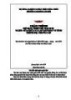
Giáo trình Thiết kế mạch in (Nghề: Sửa chữa và lắp ráp máy vi tính - Trung cấp) - Trường Cao đẳng Cơ giới (2019)
 69 p |
69 p |  13
|
13
|  4
4
-

Giáo trình phân tích chiến lược theo độ ưu tiên với bộ điều phối sẽ cấp processor cho bo mạch p10
 5 p |
5 p |  59
|
59
|  4
4
-

Giáo trình Thiết kế mạch bằng máy tính - Trường Cao đẳng nghề Số 20
 112 p |
112 p |  4
|
4
|  3
3
Chịu trách nhiệm nội dung:
Nguyễn Công Hà - Giám đốc Công ty TNHH TÀI LIỆU TRỰC TUYẾN VI NA
LIÊN HỆ
Địa chỉ: P402, 54A Nơ Trang Long, Phường 14, Q.Bình Thạnh, TP.HCM
Hotline: 093 303 0098
Email: support@tailieu.vn








